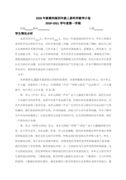为什么 Outlook或Word 中的超链接都变成了代码?word办公/数码
【简介】感谢网友“喝不了牛奶”参与投稿,以下是小编为大家整理的为什么 Outlook或Word 中的超链接都变成了代码?word办公/数码(共7篇),仅供参考,欢迎大家阅读。
篇1:为什么 Outlook或Word 中的超链接都变成了代码?word办公/数码
本文章来给各位同学介绍关于为什么 Outlook或Word 中的超链接都变成了代码?,有需要了解的朋友可参考,
故障现象:
Outlook或Word 中的超链接都变成了代码。
解决方案:
对于 Outlook (以 Outlook 为例)
新建一份邮件。然后在新建邮件中,单击“文件-选项”。
(Outlook 操作与此类似。新建邮件后,按一下Office按钮,然后单击“编辑器选项” )
新建一份邮件。然后在新建邮件中,单击“文件-选项”。
(Outlook 2007 操作与此类似。新建邮件后,按一下Office按钮,然后单击“编辑器选项” )
(1)
打开“邮件”选项卡,在“邮件撰写”部分,按一下“编辑器选项”按钮,
(2)
在编辑器选项窗口中,单击“高级”,从右边细节窗口中找到“显示域代码而非域值”,取消对其勾选。
(3).
对于 Word (以 Word 2010 为例)
单击“文件-选项”。(Word 2007,按一下Office按钮,找到“Word 选项”)
(4)
打开“高级”选项卡,找到并取消勾选“显示域代码而非域值”,按“确定”保存修改。
篇2:Office2010 如何快速删除Word中的超链接word办公/数码
本文章来给大家介绍Office2010 如何快速删除Word中的超链接,有不知道删除的朋友可参考参考,
通过2个快捷键来,可以快速删除超链接,首先按“Ctrl+A”选择全部文档,然后再按快捷键“Ctrl+Shift+F9”,Word文档中所有的超链接都删除了,
这里是以笔记本电脑 : RC410 为例的大家可参考。
篇3:word中怎么设置为上标和下标word办公/数码
1.为了测试,我先建一个“word空白文件“了,如图。
2.然后我想在文档中随便输入一个 a1 b2,字体我设置这宋体,其它的大家可自行随便设置,
3.如我们现在点击a1后面的1字,然后点击快捷方式中的上标图标,1就被作为a的上标了。 4.哈哈,很快是不是1就是上标效果 5.现在选中b2中的2,同样是点击快捷方式中的下标图标,2就被作为b的下标了 6.然后点击下标效果 7.好了到这里文本上标和下标设置就完成了,大家一起来看看吧。篇4:word中如何修改默认目录格式?word办公/数码
为了合理有时我们并不喜欢word默认的目录格式了而需要自己简单的修改一下,那么要如何修改word默认的目录格式呢?下面我们一起来看看具体过程,
1、随便打开一个目录,然后我们点击下图红框处的“引用——》目录——》插入目录”下图所示。
2、现在就弹出了目录窗口了,我们点击右下角的“修改”按钮。 3、点击修改之后我们进入到了“样式”对话框中,在这里会看到有目录1、2、3,......在这里面们点击要修改目录,然后点击“修改”按钮, 4、点击修改之后我们进入到“修改样式”对话框中,现在我们就可以进入相关修改了,包括有字体格式的修改,修改完成后,点击确定即可。 5、如果还不满意可以点击“更多格式”来进行修改。 6、如果修改好之后点击确定,会提醒是否替换我们点击是即可替换。篇5:Office中Word操作常用快捷键word办公/数码
快捷键可以让我们提升工作的效果,下面我整理了一些常用的word使用中的快捷键,希望能给你带来一些帮助,
1、Ctrl+Z——撤消
2、Ctrl+A——全选
3、Ctrl+X——剪切
4、Ctrl+C——复制
5、Ctrl+V——粘贴
6、Ctrl+S——保存
7、Ctrl+B——加粗
8、Ctrl+ Q——左对齐
9、Ctrl+E——据中
10、Ctrl+R——右对齐
11、Ctrl+]——放大
12、Ctrl+[——缩小
13、Ctrl+N——新建文档
14、Ctrl+I——体倾斜
15、Ctrl+W——退出
16、Ctrl+P——打印
17、Ctrl+U——下划线
18、Ctrl+O——打开
19、Ctrl+k——插入超级连接
20、Ctrl+F——查找
21、Ctrl+H——替换
22、Ctrl+G——定位
23、Ctrl+Alt+L——带括号的编号
24、Alt+数字——区位码输入
25、Ctrl+D——格式字体
26、Ctrl+Shift+=——上标
27、Ctrl+=——下标
28、Ctrl+Shift+>——放大字体
29、Ctrl+Shift+<——缩小字体
30、Alt+Ctrl+I——打印预览
31、Alt+Ctrl+O——大刚示图
32、Alt+Ctrl+P——普通示图
33、Alt+Ctrl+M——插入批注
34、Alt+菜单上字母——打开该菜单
快捷键 作用
Ctrl+Shift+Spacebar 创建不间断空格
Ctrl+ -(连字符) 创建不间断连字符
Ctrl+B 使字符变为粗体
Ctrl+I 使字符变为斜体
Ctrl+U 为字符添加下划线
Ctrl+Shift+ 缩小字号
Ctrl+Shift+> 增大字号
Ctrl+Q 删除段落格式
Ctrl+Spacebar删除字符格式
选定文本的方法是:按住 Shift 键并按能够移动插入点的键,
快捷键 将选定范围扩展至
Shift+→ 右侧的一个字符
Shift+← 左侧的一个字符
Ctrl+Shift+→ 单词结尾
Ctrl+Shift+← 单词开始
Shift+End 行尾
Shift+Home 行首
Shift+↓ 下一行
Shift+↑ 上一行
Ctrl+Shift+↓ 段尾
Ctrl+Shift+↑ 段首
Shift+Page Down下一屏
Shift+Page Up 上一屏
Ctrl+Shift+Home文档开始处
Ctrl+Shift+End文档结尾处
Alt+Ctrl+Shift+Page Down 窗口结尾
Ctrl+A 包含整篇文档
Ctrl+Shift+F8+↑或↓ 纵向文本块(按 Esc 键取消选定模式)
F8+箭头键 文档中的某个具体位置(按Esc键取消选定模式)
篇6:Word//中文件怎么转换文档word办公/数码
所有的软件都是向下兼容的不可能向上兼容了,word2003就打不开word2007,2010,2013版本word生成的文档了,下面我来介绍把高版本word转到成word2003方法,
首先用Word2007打开2003文档,然后单击“Office”按钮,选择“另存为”按钮,在右边单击“Word 97 – 2003文档”,然后保存即可,
小提示:Word2007保存的默认格式是.docx,而2003保存默认格式是.doc。
篇7:word文档中插入或粘贴Excel电子表格的方法word办公/数码
如果我们想把excel中的电子表格复制到word文件中有两种方法来处理,一种是插入方式,另一种是直接复制粘贴了,下面我分别给大家演示演示,
一、插入Excel电子表格
1、我们利用Word2010打开要操作的word文件,然后点击菜单栏上的“插入”选项卡。
2、然后点击“表格”中的“表格”如下图所示。 3、在弹出菜单中我们点击“Excel电子表格” 选项如图所示。 4、在Excel电子表格中输入数据并进行计算排序等操作。二、粘贴Excel电子表格1、我们先打开要复制到word中的Excel文档。
2、然后选中并“剪贴板”->“复制” 如下图所示
3、好了现在我们再打开word文档了,然后点击“剪贴板”->“粘贴” 按钮, 4、然后在菜单中点击“选择性粘贴”命令。 5、在弹出菜单中我们点击“Microsoft Excel 2003工作表对象”再确定即可。 6、双击Excel表格将开始编辑数据,单击表格外部将返回Word文档编辑状态。三、粘贴普通表格1、我们先打开word与excel文件,然后选中要复制到word文档的excel表中的数据
2、点击“剪贴板”中单击“复制” 如下图所示。 3、然后在word中可以直接按“ctrl+v” 快捷键,也可以在“剪切版中点击”粘贴“选项了。 4、在弹出菜单我们随便点击一样即可。